Der kostenlose Scanner prüft, ob Ihr Computer infiziert ist.
JETZT ENTFERNENUm das Produkt mit vollem Funktionsumfang nutzen zu können, müssen Sie eine Lizenz für Combo Cleaner erwerben. Auf 7 Tage beschränkte kostenlose Testversion verfügbar. Eigentümer und Betreiber von Combo Cleaner ist RCS LT, die Muttergesellschaft von PCRisk.
Welche Art von Malware ist CloudMensis?
Während der Analyse der Proben, die auf der VirusTotal Seite eingereicht wurden, entdeckte unser Team Spyware namens CloudMensis, die es auf macOS Benutzer abgesehen hat. Wir fanden heraus, dass CloudMensis in der Programmiersprache Objective-C geschrieben wird. Sie kann Dokumente und E-Mail-Anhänge exfiltrieren, den Bildschirm aufnehmen, Tastaturanschläge protokollieren und anderen sensible Daten stehlen.
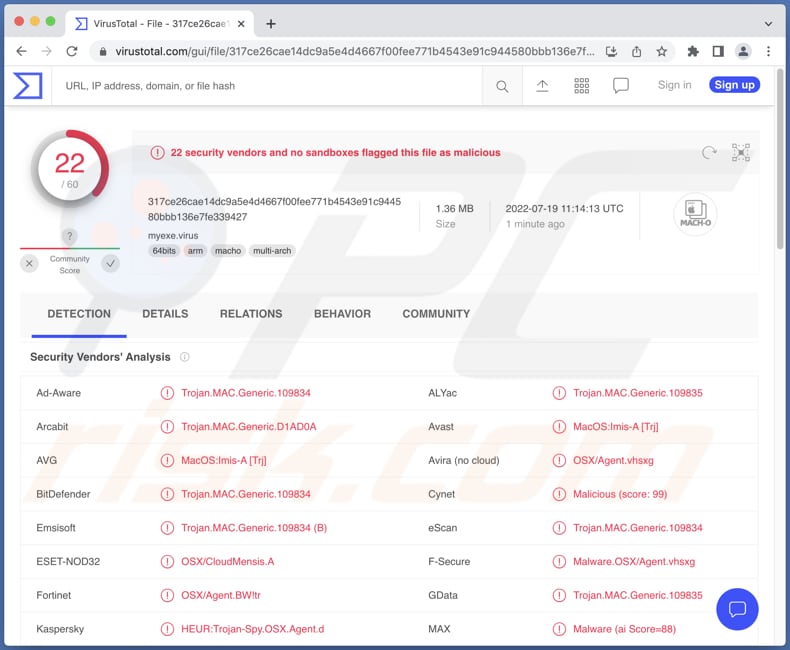
Mehr über CloudMensis Malware
Die von CloudMensis anvisierten Dateien umfassen Audioaufzeichnungen, Dokumente, E-Mail-Nachrichten, Bilder, Kalkulationstabellen und möglicherweise andere Dateien. Diese Spyware kann auch auf Bildschirmaufnahmen, Kamera und Mikrophone zugreifen, laufende Prozesse aufführen, Shell-Befehle ausführen und die Ausgabe in einen Cloud-Speicher hochladen, beliebige Dateien herunterladen und ausführen.
CloudMensis lässt auch zu, dass Bedrohungsakteure Tastaturanschläge protokollieren (Keyboard-Input erhalten). Typischerweise wird diese Funktion verwendet, um sensible Informationen zu stehlen (z.B. Kreditkartendetails, Personalausweisdaten, Namen, Nachnamen). Sie beginnt bösartige Aktivitäten nach der Ausführung des Codes und nachdem administrative Rechte erhalten wurden.
CloudMensis benutzt öffentliche Cloud-Speicherdienste, wie Dropbox, pCloud und Yandex Disk as Kommunikationskanal (um Befehle von Angreifern entgegenzunehmen und Dateien zu exfiltrieren).
| Name | CloudMensis macOS Malware |
| Art der Bedrohung | Spyware |
| Erkennungsnamen | Avast (MacOS:Imis-A [Trj]), Combo Cleaner (Trojan.MAC.Generic.109834), ESET-NOD32 (OSX/CloudMensis.A), Kaspersky (HEUR:Trojan-Spy.OSX.Agent.d), vollständige Liste (VirusTotal) |
| Symptome | Spyware ist so konzipiert, dass sie sich heimlich und unbemerkt in den Computer des Opfers einschleusen, so dass auf einem infizierten Rechner keine besonderen Symptome zu erkennen sind. |
| Verbreitungsmethoden | Infizierte E-Mail-Anhänge, bösartige Online-Werbung, Social Engineering, Software-“Cracks“. |
| Schaden | Gestohlene Passwörter und Bankinformationen, Identitätsdiebstahl, zusätzliche Infektionen, Verlust des Zguriffs auf persönliche Konten, Geldverlust. |
| Malware-Entfernung (Windows) |
Um mögliche Malware-Infektionen zu entfernen, scannen Sie Ihren Computer mit einer legitimen Antivirus-Software. Unsere Sicherheitsforscher empfehlen die Verwendung von Combo Cleaner. Combo Cleaner herunterladenDer kostenlose Scanner überprüft, ob Ihr Computer infiziert ist. Um das Produkt mit vollem Funktionsumfang nutzen zu können, müssen Sie eine Lizenz für Combo Cleaner erwerben. Auf 7 Tage beschränkte kostenlose Testversion verfügbar. Eigentümer und Betreiber von Combo Cleaner ist RCS LT, die Muttergesellschaft von PCRisk. |
Schlussfolgerung
Wenn ein Computer mit CloudMensis Spyware infiziert ist, kann dies zu Identitätsdiebstahl, zusätzlichen Infektionen, Verlust sensibler Informationen und persönlichen Konten, Geldverlust und anderen Problemen führen. Es ist unbekannt, welche genauen Methoden Bedrohungsakteure benutzen, um Benutzer zu verleiten, ihre Computer mit CloudMensis zu infizieren.
Weitere Bespiele für Malware, die es auf Mac Benutzer abgesehen hat, sind: GIMMICK, DazzleSpy und SysJoker.
Wie Cyberkriminelle Malware verbreiten
In den meisten Fällen benutzen Bedrohungsakteure gefälschte Installationsprogramme für geknackte Software oder senden E-Mails, die bösartige Anhänge (Links) enthalten, um Benutzer zu verleiten, Malware herunterzuladen und auszuführen. Sie benutzen auch andere unzuverlässige Quellen zum Herunterlade von Software, wie P2P-Netzwerke, kostenlose File-Hosting-Seiten, Downloadprogramme Dritter, Torrent-Seiten und ähnliche Quellen.
Manchmal wollen Cyberkriminelle Benutzer zum Ausführen von Trojanern oder gefälschten Updateprogrammen verleiten, um Malware zu verbreiten. In allen Fällen ist ihr Ziel, Benutzer selbst zum Ausführen zu verleiten. In der Regel verwenden sie Microsoft Office- oder PDF-Dokumente, JavaScript-Dateien, ausführbare Dateien, Archive und andere Dateien, um bösartige Software zu verbreiten.
Wie vermeidet man Computerinfektionen?
Halten Sie die installierte Software und das Betriebssystem auf dem neuesten Stand. Aktualisieren und aktivieren Sie diese mit Werkzeugen der offiziellen Entwickler (verwenden Sie niemals Drittparteien- oder inoffizielle Werkzeuge). Trauen Sie irrelevanten E-Mails, die von unbekannten/verdächtigen Adressen gesendet werden, nicht. Beachten Sie, dass Anhänge (oder Links) in solchen E-Mails dazu tendieren bösartig zu sein.
Laden Sei Software von offiziellen Webseiten und Stores herunter. Benutzen Sie keine anderen Quellen (Beispiele dafür sehen Sie im vorherigen Abschnitt). Installieren Sie eine seriöse Antiviruslösung auf dem Betriebssystem. Wenn Sie glauben, dass Ihr Computer bereits infiziert ist, empfehlen wir die Durchführung eines Scans mit Combo Cleaner Antivirus für Windows, um alle Bedrohungen automatisch zu entfernen.
Umgehende automatische Entfernung von Malware:
Die manuelle Entfernung einer Bedrohung kann ein langer und komplizierter Prozess sein, der fortgeschrittene Computerkenntnisse voraussetzt. Combo Cleaner ist ein professionelles, automatisches Malware-Entfernungstool, das zur Entfernung von Malware empfohlen wird. Laden Sie es durch Anklicken der untenstehenden Schaltfläche herunter:
LADEN Sie Combo Cleaner herunterIndem Sie Software, die auf dieser Internetseite aufgeführt ist, herunterladen, stimmen Sie unseren Datenschutzbestimmungen und Nutzungsbedingungen zu. Der kostenlose Scanner überprüft, ob Ihr Computer infiziert ist. Um das Produkt mit vollem Funktionsumfang nutzen zu können, müssen Sie eine Lizenz für Combo Cleaner erwerben. Auf 7 Tage beschränkte kostenlose Testversion verfügbar. Eigentümer und Betreiber von Combo Cleaner ist RCS LT, die Muttergesellschaft von PCRisk.
Schnellmenü:
- Was ist "CloudMensis"?
- SCHRITT 1. Mit PUA verwandte Dateien und Ordner vom OSX entfernen.
- SCHRITT 2. Betrügerische Erweiterungen von Safari entfernen.
- SCHRITT 3. Betrügerische Add-ons von Google Chrome entfernen.
- SCHRITT 4. Potenziell unerwünschte Plug-ins von Mozilla Firefox entfernen.
Das Video zeigt, wie man Adware und Browserentführer von einem Mac Computer entfernt:
Entfernen potenziell unerwünschter Anwendungen:
Entfernen Sie unerwünschte Anwendungen von Ihrem "Programme" Ordner:

Klicken Sie auf das Finder-Symbol. Wählen Sie im Finder-Fenster "Anwendungen". Suchen Sie im Anwendungsordner nach "MPlayerX", "NicePlayer" oder anderen verdächtigen Anwendungen und ziehen Sie sie in den Papierkorb. Nachdem Sie die potenziell unerwünschte(n) Anwendung(en), die Online-Werbung verursachen, entfernt haben, überprüfen Sie Ihren Mac auf alle verbleibenden unerwünschten Komponenten.
LADEN Sie die Entfernungssoftware herunter
Combo Cleaner überprüft, ob Ihr Computer infiziert ist. Um das Produkt mit vollem Funktionsumfang nutzen zu können, müssen Sie eine Lizenz für Combo Cleaner erwerben. Auf 7 Tage beschränkte kostenlose Testversion verfügbar. Eigentümer und Betreiber von Combo Cleaner ist RCS LT, die Muttergesellschaft von PCRisk.
CloudMensis macOS Malware bezogene Dateien und Ordner entfernen:

Klicken Sie auf das Finder Symbol aus der Menüleiste, wählen Sie Gehen und klicken Sie auf Zum Ordner gehen...
 Suchen Sie nach Dateien, die von werbefinanzierter Software erzeugt wurden im /Library/LaunchAgents Ordner:
Suchen Sie nach Dateien, die von werbefinanzierter Software erzeugt wurden im /Library/LaunchAgents Ordner:

Im Gehen zu Ordner...Leiste, geben Sie ein: /Library/LaunchAgents

Im "LaunchAgents" Ordner, suchen Sie nach allen kürzlich hinzugefügten, verdächtigen Dateien und bewegen Sie diese in den Papierkorb. Beispiele für Dateien, die von werbefinanzierter Software erzeugt wurden - "installmac.AppRemoval.plist", "myppes.download.plist", "mykotlerino.ltvbit.plist", "kuklorest.update.plist", etc. Werbefinanzierte Software installiert häufig mehrere Dateien zur gleichen Zeit.
 Suchen Sie nach Dateien, die von werbefinanzierter Software erzeugt wurden im /Library/Application Support Ordner:
Suchen Sie nach Dateien, die von werbefinanzierter Software erzeugt wurden im /Library/Application Support Ordner:

Im Gehen zu Ordner...Leiste, geben Sie ein: /Library/Application Support

Im "Application Support" Ordner, suchen Sie nach allen kürzlich hinzugefügten, verdächtigen Ordnern. Zum Beispiel "MplayerX" oder "NicePlayer" und bewegen Sie diese Ordner in den Papierkorb.
 Suchen Sie nach Dateien, die von werbefinanzierter Software erzeugt wurden im ~/Library/LaunchAgents Ordner:
Suchen Sie nach Dateien, die von werbefinanzierter Software erzeugt wurden im ~/Library/LaunchAgents Ordner:

Im Gehen zu Ordner Leiste, geben Sie ein: ~/Library/LaunchAgents
 Im "LaunchAgents" Ordner, suchen Sie nach allen kürzlich hinzugefügten, verdächtigen Dateien und bewegen Sie diese Ordner in den Papierkorb. Beispiele für Dateien, die von werbefinanzierter Software erzeugt wurden - "installmac.AppRemoval.plist", "myppes.download.plist", "mykotlerino.ltvbit.plist", "kuklorest.update.plist", etc. Werbefinanzierte Software installiert häufig mehrere Dateien zur gleichen Zeit.
Im "LaunchAgents" Ordner, suchen Sie nach allen kürzlich hinzugefügten, verdächtigen Dateien und bewegen Sie diese Ordner in den Papierkorb. Beispiele für Dateien, die von werbefinanzierter Software erzeugt wurden - "installmac.AppRemoval.plist", "myppes.download.plist", "mykotlerino.ltvbit.plist", "kuklorest.update.plist", etc. Werbefinanzierte Software installiert häufig mehrere Dateien zur gleichen Zeit.
 Suchen Sie nach Dateien, die von werbefinanzierter Software erzeugt wurden im /Library/LaunchDaemons Ordner:
Suchen Sie nach Dateien, die von werbefinanzierter Software erzeugt wurden im /Library/LaunchDaemons Ordner:

Im Gehen zu Ordner Leiste, geben Sie ein: ~/Library/LaunchDaemons
 Im "LaunchDaemons" Ordner, suchen Sie nach allen kürzlich hinzugefügten, verdächtigen Dateien. Zum Beispiel "com.aoudad.net-preferences.plist", "com.myppes.net-preferences.plist", "com.kuklorest.net-preferences.plist", "com.avickUpd.plist", etc., und bewegen Sie diese in den Papierkorb.
Im "LaunchDaemons" Ordner, suchen Sie nach allen kürzlich hinzugefügten, verdächtigen Dateien. Zum Beispiel "com.aoudad.net-preferences.plist", "com.myppes.net-preferences.plist", "com.kuklorest.net-preferences.plist", "com.avickUpd.plist", etc., und bewegen Sie diese in den Papierkorb.
 Scannen Sie Ihren Computer mit Combo Cleaner:
Scannen Sie Ihren Computer mit Combo Cleaner:
Wenn Sie alle Schritte in der richtigen Reihenfolge befolgt haben, sollte Ihr Mac frei von Infektionen sein. Um sicherzustellen, dass Ihr System nicht infiziert ist, scannen Sie es mit Combo Cleaner Antivirus. HIER herunterladen. Nach dem Herunterladen der Datei, klicken Sie auf das Installationsprogramm combocleaner.dmg. Ziehen Sie im geöffneten Fenster das Symbol Combo Cleaner auf das Symbol Anwendungen und legen Sie es dort ab. Öffnen Sie jetzt Ihr Launchpad und klicken Sie auf das Symbol Combo Cleaner. Warten Sie, bis Combo Cleaner seine Virendatenbank aktualisiert hat und klicken Sie auf die Schaltfläche „Combo Scan starten“.

Combo Cleaner scannt Ihren Mac jetzt auf Infektionen mit Malware. Wenn der Antivirus-Scan „Keine Bedrohungen gefunden“ anzeigt, heißt das, dass Sie mit dem Entfernungsleitfaden fortfahren können. Andernfalls wird empfohlen, alle gefundenen Infektionen vorher zu entfernen.

Nachdem Dateien und Ordner entfernt wurden, die von dieser werbefinanzierten Software erzeugt wurden, entfernen Sie weiter falsche Erweiterungen von Ihren Internetbrowsern.
CloudMensis macOS Malware Startseiten und Standard Internetsuchmaschinen von Internetbrowsern:
 Bösartige Erweiterungen von Safari entfernen:
Bösartige Erweiterungen von Safari entfernen:
CloudMensis macOS Malware bezogene Safari Erweiterungen entfernen:

Öffnen Sie den Safari Browser. Aus der Menüleiste wählen Sie "Safari" und klicken Sie auf "Benutzereinstellungen...".

Im Benutzereinstellungen Fenster wählen Sie "Erweiterungen" und suchen Sie nach kürzlich installierten, verdächtigen Erweiterungen. Wenn Sie sie gefunden haben, klicken Sie auf "Deinstallieren" Symbol daneben. Beachten Sie, dass Sie alle Erweiterungen sicher von ihrem Safari Browser deinstallieren können. Keine davon sind unabdingbar für die normale Funktion des Browsers.
- Falls Sie weiterhin Probleme mit Browserweiterleitungen und unerwünschter Werbung haben - Safari zurücksetzen.
 Bösartige Programmerweiterungen von Mozilla Firefox entfernen:
Bösartige Programmerweiterungen von Mozilla Firefox entfernen:
CloudMensis macOS Malware bezogene Mozilla Firefox Zusätze entfernen:

Öffen Sie Ihren Mozilla Firefox Browser. In der oberen rechten Ecke des Bildschirms, klicken Sie auf das "Menü öffnen" (drei horizontale Linien) Symbol. Aus dem geöffneten Menü wählen Sie "Zusätze".

Wählen Sie den "Erweiterungen" Reiter und suchen Sie nach allen kürzlich installierten, verdächtigen Zusätzen. Wenn Sie sie gefunden haben, klicken Sie auf das "Entfernen" Symbol daneben. Beachten Sie, dass Sie alle Erweiterungen deinstallieren von Ihrem Mozilla Firefox Browser entfernen können - keine davon sind unabdingbar für die normale Funktion des Browsers.
- Falls Sie weiterhin Probleme mit Browserweiterleitungen und unerwünschter Werbung haben - Mozilla Firefox zurücksetzen.
 Bösartige Erweiterungen von Google Chrome entfernen:
Bösartige Erweiterungen von Google Chrome entfernen:
CloudMensis macOS Malware bezogene Google Chrome Zusätze entfernen:

Öffnen Sie Google Chrome und klicken Sie auf das "Chrome Menü" (drei horizontale Linien) Symbol, das sich in der rechten oberen Ecke des Browserfensters befindet. Vom Klappmenü wählen Sie "Mehr Hilfsmittel" und wählen Sie "Erweiterungen".

Im "Erweiterungen" Fenster, suchen Sie nach allen kürzlich installierten, versächtigen Zusätzen. Wenn Sie sie gefunden haben, klicken Sie auf das "Papierkorb" Symbol daneben. Beachten Sie, dass Sie alle Erweiterungen sicher von Ihrem Google Chrome Browser entfernen können - keine davon sind unabdingbar für die normale Funktion des Browsers.
- IFalls Sie weiterhin Probleme mit Browserweiterleitungen und unerwünschter Werbung haben - Google Chrome zurücksetzen.
Häufig gestellte Fragen (FAQ)
Mein Computer ist mit CloudMensis Malware infiziert. Sollte ich mein Speichergerät formatieren, um sie loszuwerden?
Nein. Diese Malware kann von den infizierten macOS Systemen entfernt werden, ohne das Speichergerät zu formatieren.
Was sind die größten Probleme, die Malware verursachen kann?
Das hängt von der Art der Malware (ihren Fähigkeiten) ab. In den meisten Fällen haben Opfer Probleme, wie Geldverlust, Identitätsdiebstahl, Verlust des Zugriffs auf persönliche Konten, Datenverlust und (oder) zusätzliche Computerinfektionen.
Was ist der Zweck von CloudMensis Malware?
CloudMensis ist Spyware, die E-Mail-Anhänge, Bilder, Kalkulationstabellen und andere Dateien exfiltrieren können. Sie kann auch Tastaturanschläge protokollieren, beliebige Dateien herunterladen und ausführen, den Bildschirm aufnehmen und mehr. Bedrohungsakteure dahinter können sensible Informationen stehlen und sie für bösartige Zwecke missbrauchen (z.B. um Geld, Identitäten, persönliche Konten zu stehlen).
Wie hat Malware meinen Computer infiltriert?
Es ist unbekannt, wie Bedrohungsakteure CloudMensis verbreiten. Typischerweise versuchen Sie Benutzer zu verleiten, von unzuverlässigen Quellen heruntergeladene Dateien, E-Mail-Anhänge oder gefälschte Installationsprogramme für geknackte Software auszuführen. So oder so ist ihre Ziel, arglose Benutzer zu verleiten Malware selbst herunterzuladen und auszuführen.
Wird mich Combo Cleaner vor Malware schützen?
Ja. Combo Cleaner kann fast jede bekannte Malware erkennen und entfernen (es kann fast jede bekannte Malware erkennen). Es ist wichtig zu wissen, dass hochwertige Malware sich tief im Betriebssystem verstecken kann. Betriebssysteme, die mit solcher Malware infiziert sind, müssen mit der Option „vollständiger Scan“ gescannt werden.
Teilen:

Tomas Meskauskas
Erfahrener Sicherheitsforscher, professioneller Malware-Analyst
Meine Leidenschaft gilt der Computersicherheit und -technologie. Ich habe mehr als 10 Jahre Erfahrung in verschiedenen Unternehmen im Zusammenhang mit der Lösung computertechnischer Probleme und der Internetsicherheit. Seit 2010 arbeite ich als Autor und Redakteur für PCrisk. Folgen Sie mir auf Twitter und LinkedIn, um über die neuesten Bedrohungen der Online-Sicherheit informiert zu bleiben.
Das Sicherheitsportal PCrisk wird von der Firma RCS LT bereitgestellt.
Gemeinsam klären Sicherheitsforscher Computerbenutzer über die neuesten Online-Sicherheitsbedrohungen auf. Weitere Informationen über das Unternehmen RCS LT.
Unsere Anleitungen zur Entfernung von Malware sind kostenlos. Wenn Sie uns jedoch unterstützen möchten, können Sie uns eine Spende schicken.
SpendenDas Sicherheitsportal PCrisk wird von der Firma RCS LT bereitgestellt.
Gemeinsam klären Sicherheitsforscher Computerbenutzer über die neuesten Online-Sicherheitsbedrohungen auf. Weitere Informationen über das Unternehmen RCS LT.
Unsere Anleitungen zur Entfernung von Malware sind kostenlos. Wenn Sie uns jedoch unterstützen möchten, können Sie uns eine Spende schicken.
Spenden
▼ Diskussion einblenden